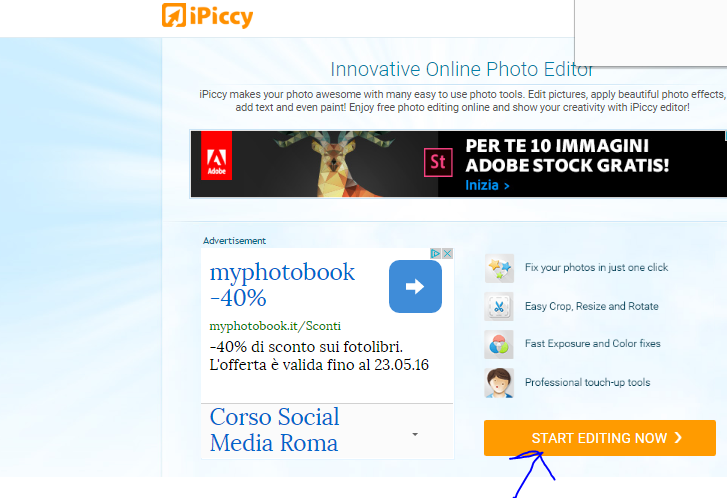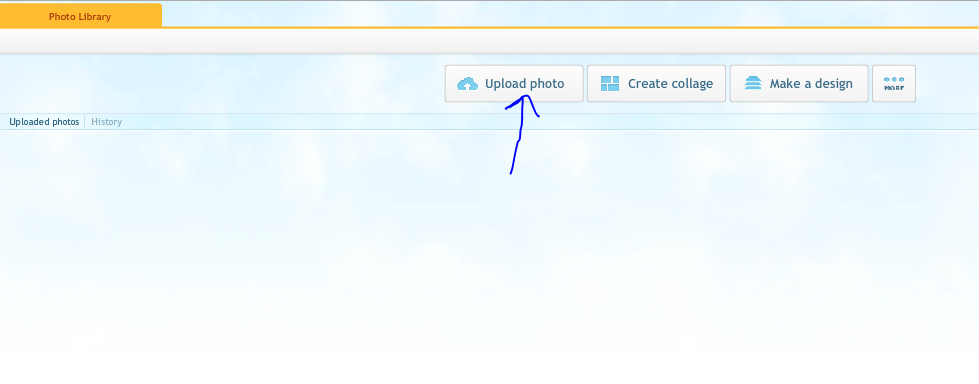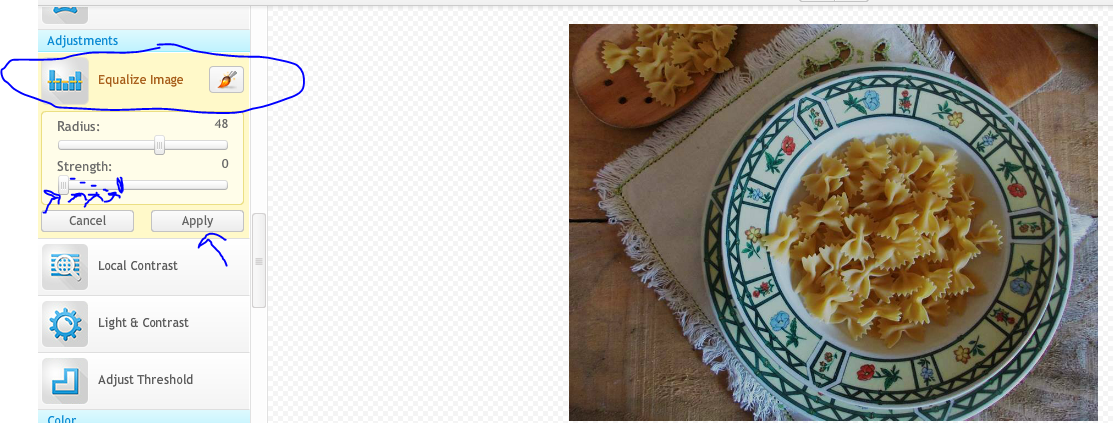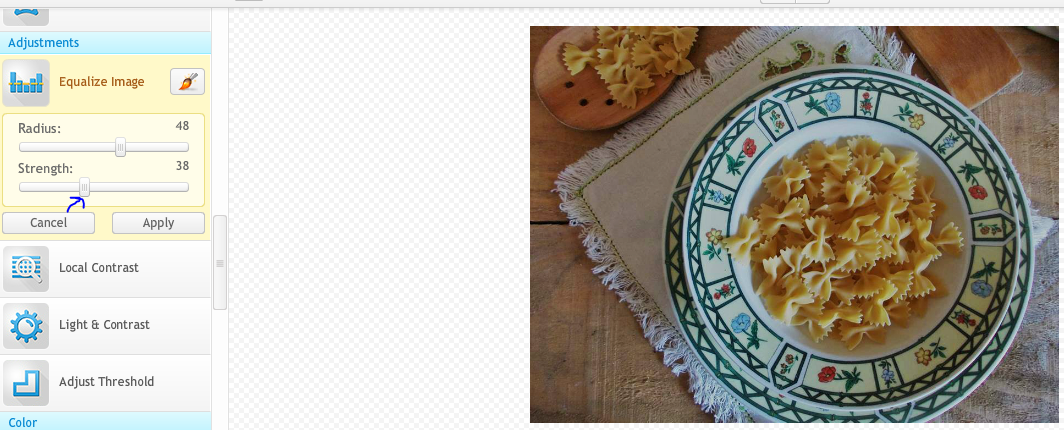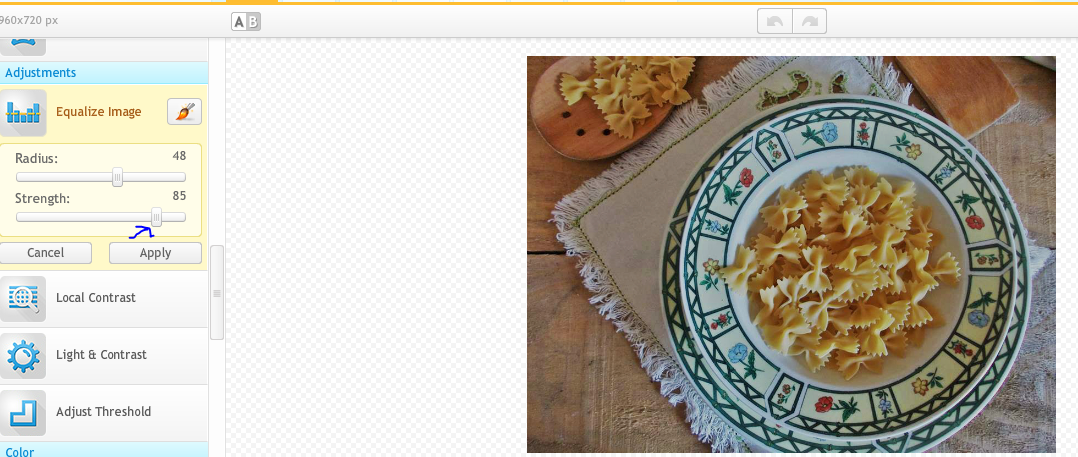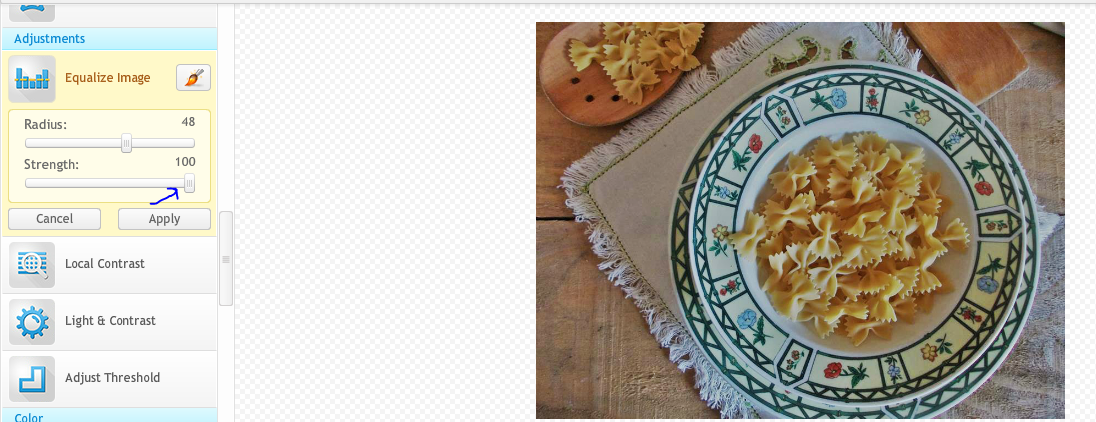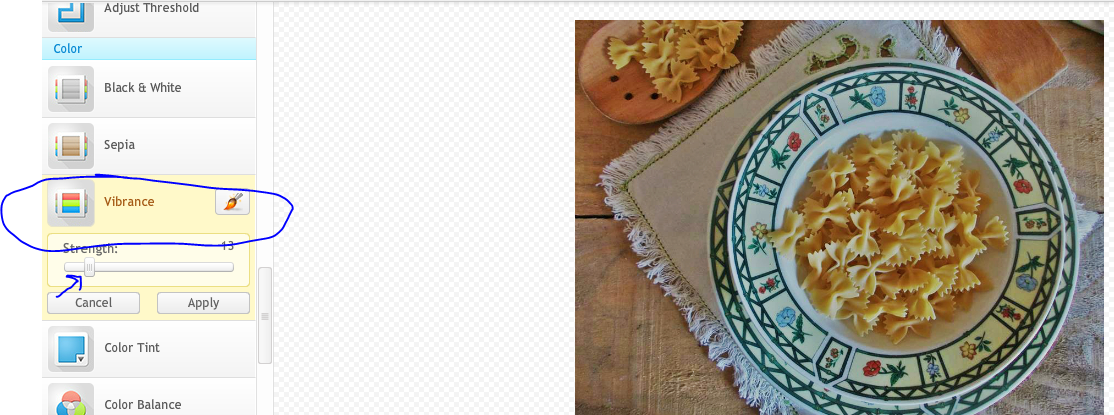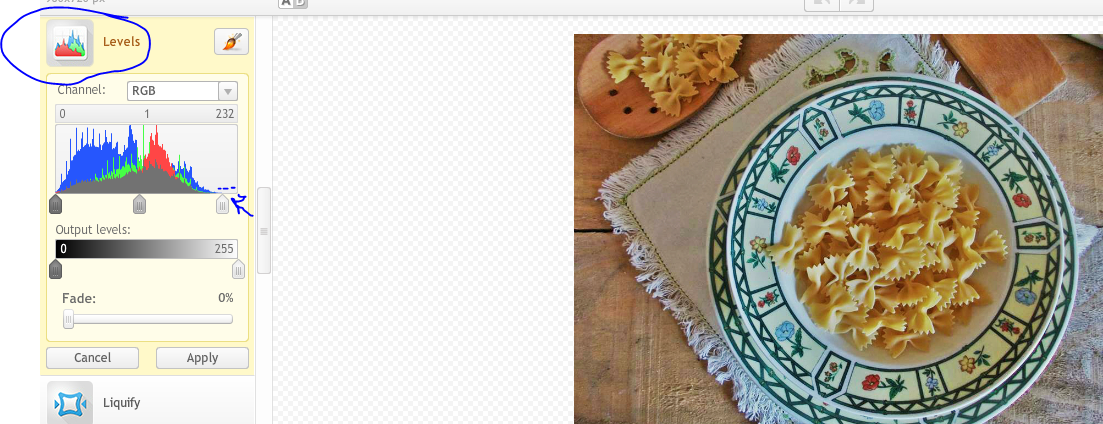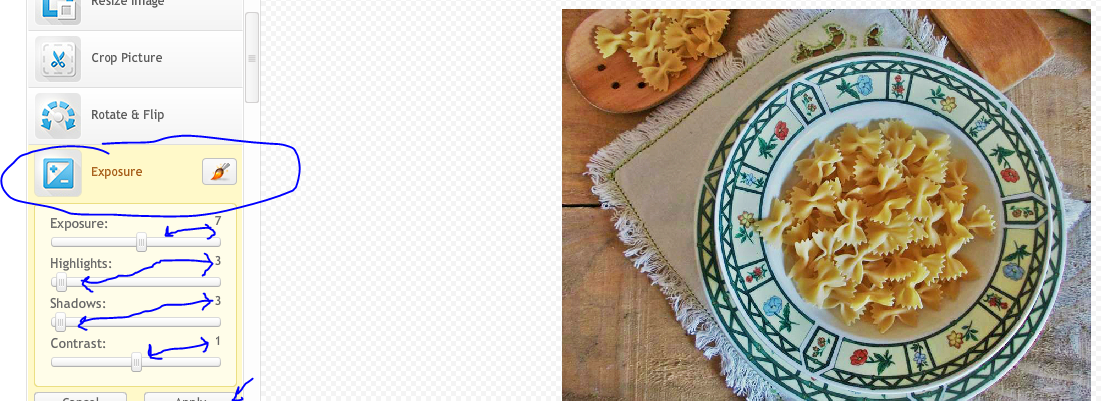Eliminare ombre da foto con ipiccy
Eliminare ombre da foto con ipiccy Ipiccy è un programma molto facile da utilizzare, ma come tutte le cose ci si deve impegnare un po…. non è come molti pensano, mettere una foto in ipiccy non vuol dire che la modifica avvenga da sola, bisogna conoscere i giusti tasti da spostare e soprattutto bisogna saper riconoscere il difetto in una foto per puntare subito sull’opzione adatta per la modifica necessaria. Non si va a mosca cieca !! Naturalmente una foto dovrebbe uscire dalla macchina fotografica già bella di suo, quasi da poterla utilizzare senza modifiche di nessun genere, ma delle volte qualche inciampo con le nuvole, con i raggi del sole, con le ombre o con una macchina fotografica ormai da sostituire ci costringe a ricorrere ad un programma per qualche piccolissimo ritocco. Un esempio molto frequente sono le ombre dovute proprio da un cielo chiaro scuro improvviso, anche da faretti da interno posizionati in modo errato oppure dalla scelta sbagliata per posizionare il set fotografico (di solito di fianco ad una finestra aperta, ma in questo caso è inevitabile ottenere una foto con un lato scuro e l’altro chiaro. Quindi andiamo a vedere come regolarizzare le ombre in una foto leggermente in difetto (se è eccessivo meglio riscattare)
Eliminare ombre da foto con ipiccy
Prima di tutto clicca su Ipiccy
Apri quindi il programma da pulsante Start
clicca su upload
carica una foto con ombre da ottimizzare.
Ad esempio una foto come la seguente, mostra proprio delle ombre scure lungo il lato sinistro in confronto alla luminosità del lato destro. Se in questo caso si andasse a lavorare solo sul tasto Exposure in Ipiccy si riuscirebbe ad avere una foto troppo nebbiosa, se poi si provasse a migliorarla ancora dal tasto Contrasto (sempre da Exposure) si otterrebbe una foto troppo esposta (accecante).
Quindi una foto come questa non è assolutamente da buttare, anzi !!! Ma se non si conoscono almeno le basi di ogni tasto del programma.. tentare alla cieca non serve a molto, se invece si ha un minimo di capacità di azione, già guardando una foto si riesce ad immaginarla già nel programma e si spostano quasi in automatico i tasti giusti…tutto in 2 secondi per avere una foto ottimizzata.
________
Quindi per Eliminare ombre da foto con ipiccy andiamo a lavorarci
Dopo aver caricato la foto nel programma, scendi ed apri “Equalize Image”
Guarda .. se sposti il cursore poco per volta puoi vedere in tempo reale il miglioramento
Lo spostiamo ancora un po guarda
Ancora un po
Di solito con Equalize basta arrivare a metà o anche meno, ma questa è una foto che riceve bene la modifica quindi proviamo a spingere il cursore fino alla fine
Ad occhio sembra che le ombre siano sparite !! La base di legno ha acquistato un colore uniforme. Che ne pensi ? Vuoi vedere la foto come era prima e come è ora ..in versione grande? ok
PRIMA ▼
DOPO ▼
Si direi che ora la differenza si nota meglio !!
Ma naturalmente ora ha bisogno di colore (poco .. le foto sono belle al naturale non cariche di colore), e di luminosità !!
Quindi “SOLO DOPO” aver operato su Equalize, si può tranquillamente andare ad operare su
- Vibrance (per i colori)
- LEVELS per spostare il cursore e chiudere la parte dello schema dove mancano le montagne
- Exposure (per la luminosità e luce)
____
VIBRANCE ▼ spostare di poco e controllare in tempo reale la foto a destra (in questo caso mi sono fermata al 13 .
LEVELS ▼ chiudo la parte dove nn ci sono monti
EXPOSURE ▼ (vedi ..ho spostato proprio di poco i 4 cursori, quel poco che serviva…. contrasto addirittura solo 1, exposure fino al 7 di più schiarisce ma si rischia la nebbia )
Perfetto Salviamo la Foto e andiamo a vedere.
Eccola…non riesci a valutarla ?
Mettiamo le foto grandi per rivedere il Prima e il Dopo
_____________________
ORIGINALE ▼
DOPO AVER USATO EQUALIZE ▼
FINITA (dopo aver usato Vibrance LEVELS Exposure) ▼
Con un Programma di modifica è il massimo che si può ottenere da una foto ombrosa !
______________________________________________________________________
CONSIGLIO ▼
Importante non esagerare con scritte interne o logo. Se si mette ad esempio il nome del Blog, utilizzare possibilmente colore bianco effetto trasparenza e posizionare la scritta vicino ad un angolo no all’interno del piatto !! Puoi aggiungere una piccola scritta Copyright che prende un po lo spazio del piatto, ma sempre in trasparenza. NON sistemare le scritte storte, creano un effetto di disordine.
NON DIMENTICARE di Ridimensionare la foto (800 x 600) prima di salvarla.